Hausautomation wird als die Zukunft der Technologie mit der Möglichkeit dargestellt, ein ganzes Haus zu automatisieren. Es gibt viele Zubehörteile, die damit funktionieren Apple Technologie, aber Sie müssen einen Weg finden, um sie zu zentralisieren. Von der Firma Cupertino bieten sie die Möglichkeit, die HomePod Als zentrales Zubehör für die Hausautomation und in diesem Artikel erklären wir Ihnen alles, was Sie darüber wissen müssen.
Warum HomePod als HomeKit-Hub?
Wenn Sie zu Hause viele Zubehörteile haben, müssen diese ferngesteuert werden können. Auf diese Weise können Sie Automatisierungen erstellen und vertrauenswürdigen Personen Zugriff gewähren. Wenn ein Gast in Ihrem Haus ankommt, kann er auf Wunsch auf alle Ihre Hausautomationsprodukte zugreifen. Jedes Zubehör funktioniert unabhängig und Sie können es in der Home-Anwendung am steuern iOS, iPadOS oder macOS, aber sie sind nicht miteinander verwandt.

Aus diesem Grund ist es interessant, sie alle mit spezifischer Hardware wie dem HomePod selbst zentralisieren zu lassen. Somit können alle Zubehörteile miteinander kommunizieren und die entsprechende Automatisierung durchführen, die wir alle wollen. Auf diese Weise können zum Beispiel die Funktionen der Bewegungssensoren neben vielen anderen Automatisierungen, die wir sehen werden, mit den Glühbirnen selbst kombiniert werden.
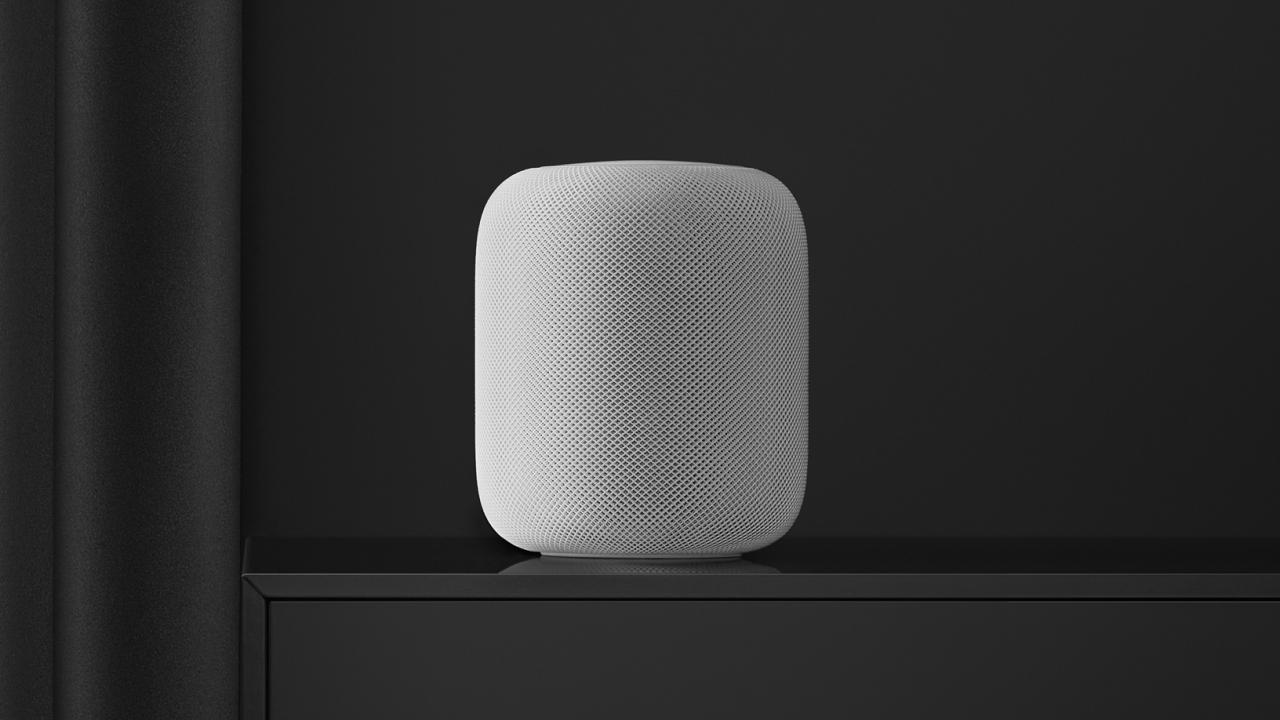
Anforderungen für die Konfiguration erforderlich
Die Konfiguration aller mit dem HomePod konfigurierten Produkte erfordert eine Reihe vorheriger Überlegungen. Am wichtigsten ist, dass die Zwei-Faktor-Authentifizierung sowohl für die verknüpfte Apple ID als auch für den iCloud-Schlüsselbund aktiviert ist. Auf diese Weise garantiert das Betriebssystem, dass Sie die Person sind, die wirklich Zugriff auf alle Zubehörteile im Haus hat, und verhindert, dass jemand außerhalb des Hauses die Kontrolle übernimmt. Darüber hinaus muss natürlich das gesamte Zubehör mit der Home-Anwendung verknüpft sein und ist nur auf HomeKit-Produkte beschränkt. Dadurch bleibt der Rest des mit Google Home oder Alexa kompatiblen Zubehörs aus der Gleichung heraus.
Der HomePod, das Gerät, das Sie als Zubehörzentrum haben, muss immer angeschlossen und eingeschaltet sein. Hinzu kommt, dass es offensichtlich mit dem verbunden sein muss W-Lan Netzwerk, in dem der Rest des HomeKit-Zubehörs angeschlossen ist, damit Sie problemlos mit ihnen kommunizieren können.
HomePod-Setup
Wenn alle im vorherigen Abschnitt genannten Anforderungen erfüllt sind, wird die Konfiguration automatisch durchgeführt. Es sind keine zusätzlichen Schritte erforderlich, da die Home-Anwendung beim Erkennen des HomePod ihn zum Manager des restlichen Zubehörs macht. Falls der HomePod nicht automatisch konfiguriert wird, müssen Sie die iCloud-Anmeldung überprüfen.
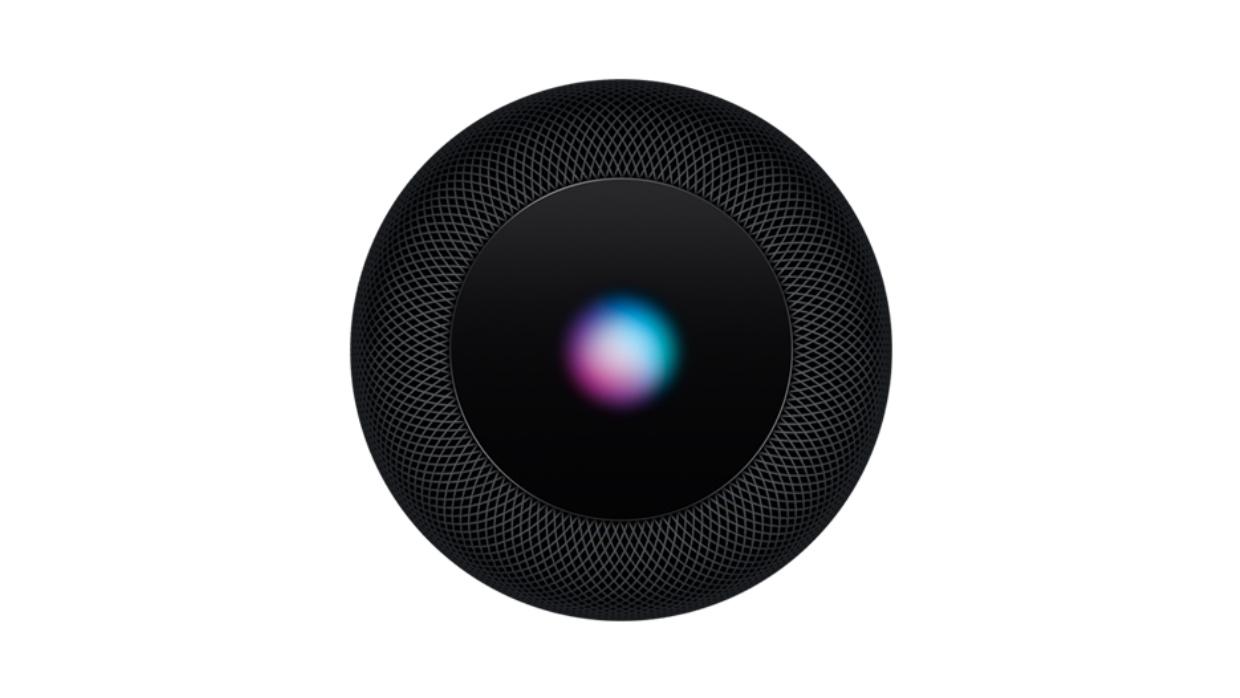
Dieselbe Person, die den HomePod eingerichtet hat, muss das gesamte kompatible Zubehör eingerichtet haben. Das heißt, Sie müssen sicherstellen, dass sich sowohl der HomePod als auch das Zubehör mit derselben Apple ID angemeldet haben. Falls einer von ihnen nicht mit derselben ID verbunden ist, kann er nicht auf dem gerade konfigurierten HomePod angezeigt werden. In diesem Fall können Sie das betroffene Zubehör jederzeit zurücksetzen und mit einem gemeinsamen iCloud-Konto neu konfigurieren.
Das Problem ist, dass der HomePod keinen Bildschirm hat, auf dem der Status des Zubehörs abgefragt werden kann. Dies ist für den Rest der Geräte reserviert, die in Ihr Apple-Konto integriert sind, z iPhone, iPad und sogar die apple TV.
Automatisierungen erstellen
Sobald Sie das gesamte Zubehör im HomePod zentralisiert haben, können Sie die Automatisierungen in der Home-Anwendung verwenden. Dazu müssen Sie lediglich die folgenden Schritte ausführen:
- Öffnen Sie die Home-App.
- Scrollen Sie zu der Registerkarte "Automatisierungen" unten.
- Klicken Sie auf das Symbol '+'.
- Wählen Sie das Zubehör aus, das Sie automatisieren möchten, und konfigurieren Sie alle Parameter, die Sie zwischen ihnen synchronisieren möchten.
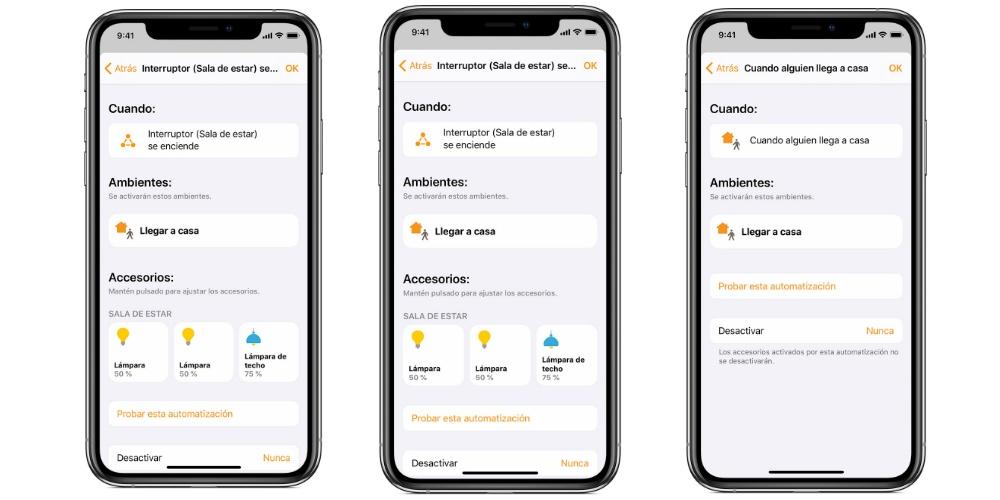
In diesem Moment wird Ihre Aktion aufgezeichnet und beginnt zu handeln. Es ist wichtig zu beachten, dass Automatisierungen von jedem Gerät aus durchgeführt werden können und es auch drei verschiedene Typen gibt:
- Automatisierung zu einem bestimmten Zeitpunkt: Die bestimmte Aktion wird zu einem bestimmten Zeitpunkt ausgeführt.
- Automatisierung je nachdem, wer zu Hause ist: Die Umgebung hängt davon ab, ob jemand das Haus betritt oder verlässt.
- Abhängig von der Aktion des Zubehörs: Wenn ein Zubehör aktiviert oder deaktiviert wird, löst es eine Reihe von Aktionen für anderes Zubehör aus.
Auf diese Weise können Sie Ihr Haus so automatisiert wie möglich gestalten, sodass Sie mit einer einfachen Berührung oder einer Sprachanweisung verschiedene Aktionen ausführen können.
